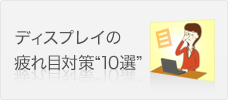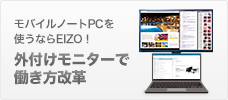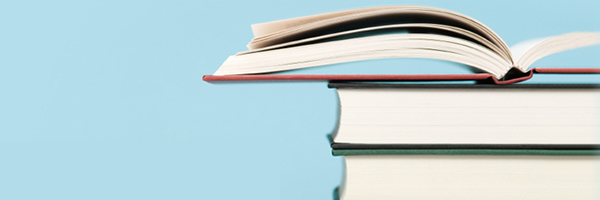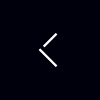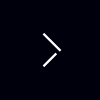※ 下記の記事は2013年7月9日に「ITmedia PC USER」(ITmedia)に掲載されたものです。
ステップ2――6画面マルチディスプレイ環境を組み上げよう
必要な機材がそろったところで、実際にPCと6台のディスプレイ、ディスプレイアームを接続し、6画面環境を構築していこう。
(1)ディスプレイをディスプレイアームに装着
![]()
6台のディスプレイ(FlexScan EV2336W-FS)にあらかじめ搭載されているスタンドを外し、ディスプレイの背面にあるVESA規格準拠のフリーマウント用ネジ穴に、ディスプレイアーム(4軸式デュアルモニタースタンド)の取り付け部を装着してネジで固定する。
|
|
| もったいない気もするが、ディスプレイ(FlexScan EV2336W-FS)の背面に4本のネジで固定された多機能スタンドをプラスドライバーで外す(写真=左)。スタンドを外すと、ディスプレイの背面にVESA規格準拠のフリーマウント用ネジ穴が現れるので、ここにディスプレイアーム(4軸式デュアルモニタースタンド)の取り付け部を4本のネジで固定する(写真=右)。6台ぶんの作業なので、それなりの労力がかかるが、ここは極上のディスプレイ環境を手に入れるため我慢だ |
次にディスプレイアームの支柱3本をデスクに固定し、ディスプレイアーム装着済みのディスプレイを支柱に取り付ける。1本の支柱に対して2台のディスプレイを縦に並べていき、最終的に3画面ずつ2段に6画面を配置する。ディスプレイの上下左右に余計な隙間ができないよう、支柱とアームの位置は微調整して6画面の配置をきれいに整えよう。
こうして並べた23型フルHD液晶ディスプレイの6画面環境は、横幅が約1メートル62センチ、高さが約70センチ(ディスプレイ部の高さは約63.5センチ)のビッグサイズだ。繰り返すようだが、6画面にもなるとかなり広い設置スペースが必要なので注意したい。
今回はディスプレイアームの構造上、フラットに6画面を並べているが、全体が少しコの字型になるよう、ユーザーを緩やかに囲むレイアウトにするのもおすすめだ。
|
|
| ディスプレイの横幅に合うように、ディスプレイアームの支柱3本をデスクに固定する(写真=左)。デスクの天板を上下から挟みこんで固定するクランプ取り付け式の支柱だ。それぞれの支柱に、ディスプレイアーム装着済みのディスプレイを取り付ける(写真=右) |
|
|
| まずは3本の支柱に1台ずつ3台のディスプレイを並べて設置した様子(写真=左)。同様にもう1段縦に重ねて固定し、3画面ずつ2段の6画面構成とする(写真=右) |
(2)デスクトップPCにグラフィックスカードを装着
![]()
ディスプレイの次は、PCの環境を整える。今回利用したデスクトップPC(Raytrek MD-6)には、あらかじめNVIDIA NVS 510が搭載されていた。
自作PCや手持ちのメーカー製デスクトップPCにグラフィックスカードを増設する場合は、PCのカバーを開けて、PCI Express x16スロットにグラフィックスカードを装着後、ネジでしっかり固定する。高性能なグラフィックスカードは電源コネクタの接続も必要なので、電源ユニットの容量や放熱面(周囲に空気の流れるスペースが十分確保されているか)にも注意が必要だ。
グラフィックスカードの装着後は、付属のCD/DVDやインターネット経由で対応するグラフィックスドライバをインストールしておく。
|
|
| PCのサイドカバーを開き、PCI Express x16スロットにグラフィックスカードを装着する。NVIDIA NVS 510は、補助電源が不要なロープロファイル仕様の小型カードなので、スリムデスクトップPCやキューブ型PCにも装着しやすい(写真=左)。VTX3D VX7870 2GBD5-6Dは2スロットを占有するので、拡張性の高いタワー型ケースでなければ収納できない(写真=右)。6ピン×2の補助電源もつなぐ必要があり、500ワット以上の電源容量が推奨されている |
(3)デスクトップPCとディスプレイにケーブルを接続
![]()
ディスプレイとPC本体の準備が整ったら、それぞれにケーブルを接続しよう。NVIDIA NVS 510+Intel HD Graphics 4600を使う場合と、VTX3D VX7870 2GBD5-6Dを使う場合では、ディスプレイケーブルの接続の仕方が異なるため、下表にまとめた。ディスプレイケーブルの接続後、各ディスプレイとPCの電源ケーブル(計7本)をつなげば、6画面環境を使うための準備は完了だ。
| 6画面ディスプレイ(FlexScan EV2336W×6台)とデスクトップPC(Raytrek MD-6)の接続例 | |||
|---|---|---|---|
| NVIDIA NVS 510+Intel HD Graphics 4600を使う場合 | |||
| グラフィックス | PC側の出力端子 | ディスプレイ側の入力端子 | 接続ケーブル |
| NVIDIA NVS 510 | Mini DisplayPort | DisplayPort | DisplayPort+Mini DisplayPort変換アダプタ |
| Mini DisplayPort | DisplayPort | DisplayPort+Mini DisplayPort変換アダプタ | |
| Mini DisplayPort | DisplayPort | DisplayPort+Mini DisplayPort変換アダプタ | |
| Mini DisplayPort | DisplayPort | DisplayPort+Mini DisplayPort変換アダプタ | |
| Intel HD Graphics 4600 | DVI-D | DVI-D | DVI-D |
| HDMI | DVI-D | DVI-D+HDMI変換アダプタ | |
| VTX3D VX7870 2GBD5-6Dを使う場合 | |||
| グラフィックス | PC側の出力端子 | ディスプレイ側の入力端子 | 接続ケーブル |
| VTX3D VX7870 2GBD5-6D | Mini DisplayPort | DisplayPort | DisplayPort+Mini DisplayPort変換アダプタ |
| Mini DisplayPort | DisplayPort | DisplayPort+Mini DisplayPort変換アダプタ | |
| Mini DisplayPort | DisplayPort | DisplayPort+Mini DisplayPort変換アダプタ | |
| Mini DisplayPort | DVI-D | DVI-D+Mini DisplayPort変換アダプタ | |
| Mini DisplayPort | DVI-D | DVI-D+Mini DisplayPort変換アダプタ | |
| Mini DisplayPort | DVI-D | DVI-D+Mini DisplayPort変換アダプタ | |
| Intel HD Graphics 4600 | 使用せず | 使用せず | 使用せず |
|
|
| 今回使用したPCのバックパネル(写真=左)。NVIDIA NVS 510で4系統のMini DisplayPort接続を行い、CPU内蔵グラフィックスによるDVI-DとHDMIで2系統を接続する仕組みだ(HDMIはDVI-Dに変換してディスプレイに接続)。配線を終えた6画面ディスプレイを裏側から見た様子(写真=右)。設置の際には、大量のケーブルが散らばらないよう、デスクの下で束ねるなどの工夫をしたい |